- Del 1. Slik gjenoppretter du iMessages fra iCloud med FoneLab for iOS
- Del 2. Slik gjenoppretter du slettede iMessages fra iCloud via Innstillinger-appen
- Del 3. Hente iMessages fra iCloud på Mac
- Del 4. Gjenopprett iMessages fra sikkerhetskopi etter tilbakestilling
- Del 5. Vanlige spørsmål om gjenoppretting av iMessages fra iCloud
Hvordan gjenopprette iMessages fra iCloud - 4 beste anbefalinger
 Oppdatert av Boey Wong / 28. juli 2022 09:15
Oppdatert av Boey Wong / 28. juli 2022 09:15Kan jeg hente iMessages fra iCloud? Jeg vil gjerne vite hvordan iMessage laster ned meldinger fra iCloud? Takk!
Apple-brukere vil bli pålagt å bruke iOS-enheter med en autorisert iCloud-konto. Det er en praktisk og kraftig funksjon som hjelper deg med å sikkerhetskopiere og gjenopprette iPhone-data. Så dataene dine, for eksempel bilder, videoer, kontakter, meldinger osv., vil bli lagret i iCloud hvis du har aktivert funksjonene.
På samme måte kan du også gjenopprette disse dataene fra sikkerhetskopifiler helt eller selektivt. Hvis du vil vite de detaljerte trinnene for å gjøre dette, kan du sjekke dem i de følgende delene med klare instruksjoner.
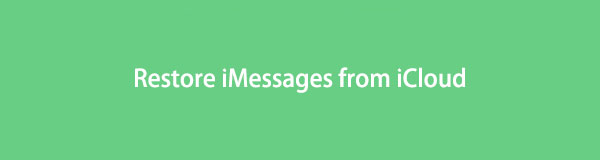

Guide List
- Del 1. Slik gjenoppretter du iMessages fra iCloud med FoneLab for iOS
- Del 2. Slik gjenoppretter du slettede iMessages fra iCloud via Innstillinger-appen
- Del 3. Hente iMessages fra iCloud på Mac
- Del 4. Gjenopprett iMessages fra sikkerhetskopi etter tilbakestilling
- Del 5. Vanlige spørsmål om gjenoppretting av iMessages fra iCloud
Del 1. Slik gjenoppretter du iMessages fra iCloud med FoneLab for iOS
Som du kanskje vet, er Apple en av de største mobiltelefonleverandørene. For å imøtekomme forespørslene fra disse brukerne, er det mange tredjeparter fra markedet som hjelper deg med å fullføre det du ønsker uten problemer.
Her, FoneLab iPhone data utvinning er den som skiller seg ut fra andre konkurrenter du ikke bør gå glipp av. Sammenlignet med Apple-måter, gir det mer tilpassede alternativer til gjenopprette iOS-data, slik at du kan gjenopprette data fra enheten direkte eller sikkerhetskopiere filer tilsvarende.
Dessuten kan du laste ned og installere den på enten Windows- eller Mac-datamaskiner. Og alle data støttes, inkludert WhatsApp, dokumenter, anropslogger, notater, talemeldinger og mer. Nedenfor er demonstrasjonen for deg.
Med FoneLab for iOS vil du gjenopprette tapte / slettede iPhone-data, inkludert bilder, kontakter, videoer, filer, WhatsApp, Kik, Snapchat, WeChat og mer data fra iCloud- eller iTunes-sikkerhetskopien eller enheten.
- Gjenopprett bilder, videoer, kontakter, WhatsApp og mer data med letthet.
- Forhåndsvis data før gjenoppretting.
- iPhone, iPad og iPod touch er tilgjengelige.
Trinn for å gjenopprette iMessages fra iCloud Backup:
Trinn 1Klikk på Last ned og følg instruksjonene på skjermen for å installere FoneLab for iOS på datamaskinen. Start den etter det.

Trinn 2Velg iPhone Data Recovery fanen > Gjenopprett fra iCloud Backup-filer, vil den be deg om å angi kontoen din og passordet for å logge på Apple-ID-en din. Velg deretter iCloud Backup > Start-knapp.

Trinn 3Velg meldinger fra venstre panel og velg elementer på høyre side. Du kan også aktivere funksjonen for kun å vise de slettede elementene.

Trinn 4Klikk på den blå Gjenopprette knapp.
Noen brukere kan spørre om gratis iMessage-gjenoppretting, du bør merke deg at gratisverktøy har noen begrensninger. Mens FoneLab for iOS lar deg gjenopprette data fra enheten eller sikkerhetskopiere filer fritt og trygt.
Som en skytjeneste spesialisert for iOS-enheter, kan du ikke bare få tilgang til iMessages direkte på iClouds offisielle side. I de følgende delene vil vi vise deg de tilgjengelige og pålitelige metodene for raskt å gjenopprette slettede iMessages fra iCloud.
Del 2. Slik gjenoppretter du slettede iMessages fra iCloud via Innstillinger-appen
Hvis du kjenner iCloud godt, bør du vite at å aktivere Meldinger for iCloud på Innstillinger-appen kan synkronisere både meldinger og iMessages på tvers av enheter med samme Apple-ID. Det bør være det enkleste alternativet å gjenopprette slettede iMessages fra iCloud. Denne metoden vil ikke erstatte data på enheten, men tape data tilbake. Nedenfor er opplæringen.
Trinn for å gjenopprette iMessages fra iCloud Backup:
Trinn 1Gå til innstillinger app på enheten, og trykk på [navnet ditt] > iCloud.
Trinn 2Slå av meldinger og velg Hold på min iPhone.
Trinn 3Slå den deretter på igjen. iMessages fra iCloud vil bli synkronisert til enheten din.
På samme måte kan du også hente iMessages fra iCloud hvis du er en Mac-bruker.
Med FoneLab for iOS vil du gjenopprette tapte / slettede iPhone-data, inkludert bilder, kontakter, videoer, filer, WhatsApp, Kik, Snapchat, WeChat og mer data fra iCloud- eller iTunes-sikkerhetskopien eller enheten.
- Gjenopprett bilder, videoer, kontakter, WhatsApp og mer data med letthet.
- Forhåndsvis data før gjenoppretting.
- iPhone, iPad og iPod touch er tilgjengelige.
Del 3. Hente iMessages fra iCloud på Mac
Forskjellig fra Windows-datamaskiner, lar Mac deg også administrere dataene dine under Apple ID på datamaskinen. Du kan logge på Apple-ID-en din på Mac og sette den opp til å gjenopprette iMessages fra iCloud som nedenfor.
Trinn for å gjenopprette iMessages fra iCloud Backup:
Trinn 1Slå på iCloud for meldinger gjennom meldinger > Preferanser > iMessage.
Trinn 2Logg av iCloud-kontoen fra Mac og avslutt meldinger app.
Trinn 3Åpne Finder og søk ~ / Library / Meldinger /, klikk for å åpne den.
Trinn 4Velg en mappe og klikk på Gjenopprette knapp.
Merk: Du må oppgradere til tofaktorautentisering for Apple ID før du aktiverer denne funksjonen på Mac. Og du kan ikke deaktivere den etter det.
Del 4. Gjenopprett iMessages fra sikkerhetskopi etter tilbakestilling
Hvis metodene ovenfor ikke fungerer, kan du også prøve å gjenopprette en fullstendig iCloud-sikkerhetskopi etter tilbakestilling. Vær oppmerksom på det og ta sikkerhetskopi av viktige data før du gjenoppretter. Følg deretter trinnene nedenfor for å gjenopprette iMessage fra iCloud-sikkerhetskopi.
Med FoneLab for iOS vil du gjenopprette tapte / slettede iPhone-data, inkludert bilder, kontakter, videoer, filer, WhatsApp, Kik, Snapchat, WeChat og mer data fra iCloud- eller iTunes-sikkerhetskopien eller enheten.
- Gjenopprett bilder, videoer, kontakter, WhatsApp og mer data med letthet.
- Forhåndsvis data før gjenoppretting.
- iPhone, iPad og iPod touch er tilgjengelige.
Trinn for å gjenopprette iMessages fra iCloud Backup:
Trinn 1Først må du tilbakestille iPhone til fabrikkinnstillinger gjennom innstillinger > general > Overfør eller tilbakestill iPhone > Tilbakestill alt innhold og innstillinger.
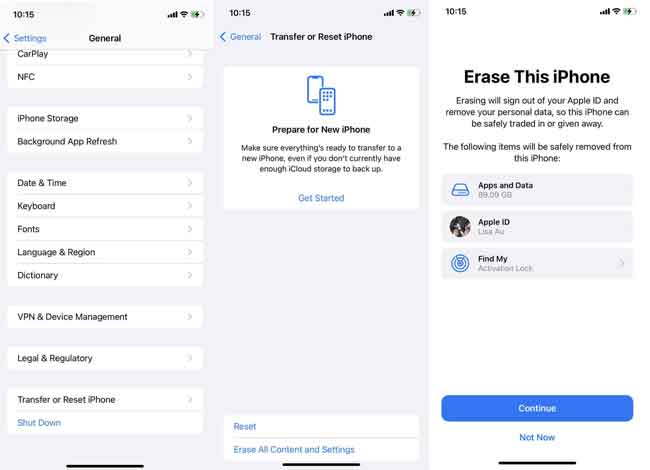
Trinn 2Følg instruksjonene for å bekrefte at du vil tilbakestille iPhone. Vennligst vent til den er ferdig.
Trinn 3Sett opp iPhone og velg Gjenopprett fra iCloud Backup i App & Data seksjon.
Trinn 4Velg en sikkerhetskopifil som inneholder iMessages og begynn å gjenopprette.

Som du kan se, vil denne metoden slette alle data på iPhone eller andre iOS-enheter. Hvis du velger det, må du sikkerhetskopiere data for å forhindre tap av data.
Med FoneLab for iOS vil du gjenopprette tapte / slettede iPhone-data, inkludert bilder, kontakter, videoer, filer, WhatsApp, Kik, Snapchat, WeChat og mer data fra iCloud- eller iTunes-sikkerhetskopien eller enheten.
- Gjenopprett bilder, videoer, kontakter, WhatsApp og mer data med letthet.
- Forhåndsvis data før gjenoppretting.
- iPhone, iPad og iPod touch er tilgjengelige.
Del 5. Vanlige spørsmål om gjenoppretting av iMessages fra iCloud
Hvordan gjenoppretter du iMessages på iPhone?
Først kan du prøve å gjenopprette iMessages på iPhone gjennom Innstillinger-appen. Slå den på for iCloud. Men det er ikke 100% gjennomførbart. Du kan også prøve FoneLab iPhone data utvinning, og la den deretter skanne enheten din og gjenopprette iMessages direkte uten sikkerhetskopifiler. Det er enkelt og trygt å bruke.
Hvordan gjenoppretter jeg iMessages fra iCloud til min nye iPhone?
Først bør du sikkerhetskopiere iMessages til iCloud gjennom innstillinger app på enheten > [navnet ditt] > iCloud > meldinger. Gjenta deretter trinnene på din nye iPhone.
Alternativt kan du også sikkerhetskopiere alle data til iCloud gjennom innstillinger app> [navnet ditt] > iCloud > iCloud Backup > Sikkerhetskopier nå. Etter det setter du opp din nye iPhone og velger Gjenopprett fra iCloud Backup for å gjenopprette iMessages fra iCloud til din nye iPhone.
Får du tilgang til iMessages via iCloud?
Ja. Men du kan ikke se dem på iCloud offisiell. Du trenger noen verktøy for å få tilgang til dem uten problemer.
Hvordan gjenoppretter jeg alle mine iMessages?
Ja. Du kan enkelt gjenopprette alle iMessages fra iTunes eller iCloud backup-filer. Du kan imidlertid også prøve FoneLab iPhone data utvinning å gjøre det uten å miste data selektivt.
Det er alt du bør vite om hvordan du gjenoppretter iMessages fra iCloud-sikkerhetskopifiler. Imidlertid FoneLab iPhone data utvinning er det beste valget blant de ovennevnte og andre konkurrenter på grunn av dets enestående funksjoner og brukervennlig design. Dessuten, uansett hvilke typer data du vil gjenopprette, kan det hjelpe deg å få dem tilbake innen noen få klikk. Hvorfor ikke laste den ned på datamaskinen og nyte fordelene nå!
Med FoneLab for iOS vil du gjenopprette tapte / slettede iPhone-data, inkludert bilder, kontakter, videoer, filer, WhatsApp, Kik, Snapchat, WeChat og mer data fra iCloud- eller iTunes-sikkerhetskopien eller enheten.
- Gjenopprett bilder, videoer, kontakter, WhatsApp og mer data med letthet.
- Forhåndsvis data før gjenoppretting.
- iPhone, iPad og iPod touch er tilgjengelige.
